Kromě e-mailu doručené pošty a kalendáře umožňuje Outlook taky spravovat kontakty, abyste měli jistotu, že informace o lidech, se kterými chcete zůstat v kontaktu, jsou vždycky aktuální.
Vytvoření kontaktu
-
Vyberte Lidé.
-
Vyberte Nový kontakt.
-
Přidejte podrobnosti.
-
Vyberte Přidat další a zvolte Další požadované údaje.
-
Vyberte Vytvořit.
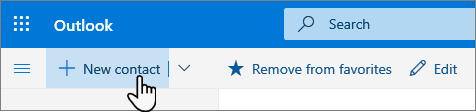
Úprava kontaktu
-
Vyberte kontakt.
-
Vyberte Upravit.
-
Proveďte požadované změny.
Poznámka: Některé informace poskytuje vaše organizace a nebudete je moct upravovat.
-
Vyberte Uložit.
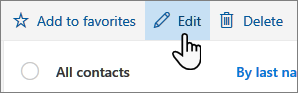
Vytvoření seznamu kontaktů
-
Vyberte šipku dolů vedle tlačítka Nový kontakt a zvolte Nový seznam kontaktů.
-
Zadejte název seznamu kontaktů.
-
Zadejte jména nebo e-mailové adresy, které chcete přidat do seznamu kontaktů.
-
Přidejte popis.
-
Vyberte Vytvořit.
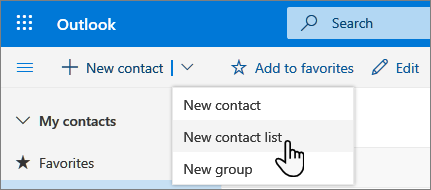
Připojení účtu Microsoft 365 k LinkedInu
Když připojíte svůj účet k LinkedInu, aktivujete svou síť přímo do Outlooku. Tím přidáte další informace o kartách profilů a v Outlooku pro web na kartu LinkedIn na kartě kontaktu.
Tady je postup, jak se připojit:
-
Na kartě profilu vyberte ikonu nebo oddíl LinkedIn.
-
Vyberte Ano, chcise na LinkedInupřesunout.
-
Pokud se zobrazí výzva, přihlaste se ke svému účtu LinkedIn.
-
Vyberte přijmout a připojte svůj účet LinkedIn ke svému Microsoft 365 mu účtu.
-
Zvolte jednu z těchto:
-
Pokud chcete, aby váš pracovní nebo školní účet sdílel data s LinkedInou, vyberte přijmout .
-
Pokud nechcete, aby váš pracovní nebo školní účet sdílel data s LinkedInou, vyberte ne .
-
-
Pokud se zobrazí výzva , vybertemožnostpro dokončení instalace.
Přečtěte si další informace o tom, jak tato integrace funguje: LinkedIn v aplikacích a službách Microsoftu.
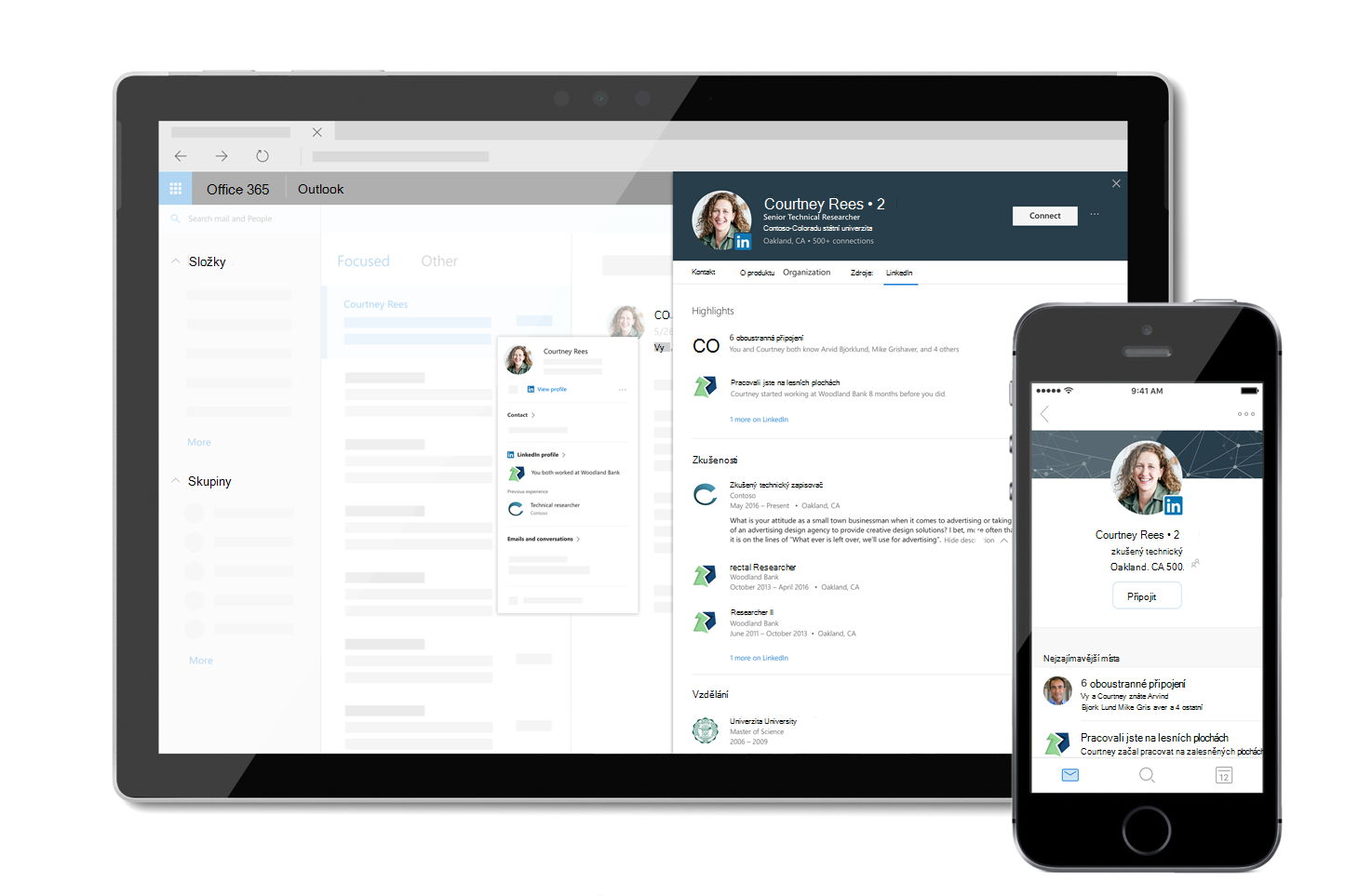
Poznámka: Funkce a informace v této příručce se týkají Outlooku na webu, který je dostupný prostřednictvím Microsoft 365.










